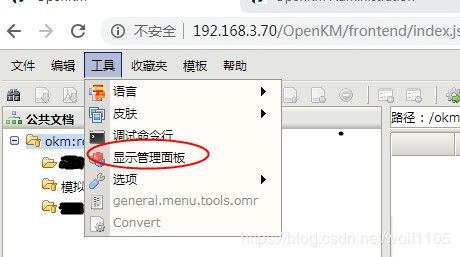OpenKM安装及详细配置-绝对实用
作者:FCyunwei
参考文章:https://blog.csdn.net/li_cheng_liang/article/details/78899348
https://blog.csdn.net/S_Istvan/article/details/81592627
前言
所谓万事开头难,初次接触OpenKM也是从百度查资料开始,但发现真正有价值的文章不多。 在windows平台参考CSDN一篇很热门的文章指导下一步一步来还是没能安装成功(不排除Windows环境有问题),最后还是回到Linux, 事实证明linux下的安装配置要远比windows来的简单。
软件下载
首先访问官网下载页面
www.openkm.com
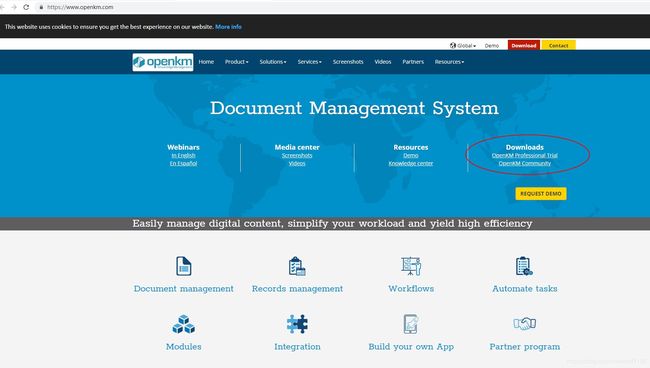
选择免费的Community Version 跳转到下载网站页面开始下载jar包 OKMInstaller.jar
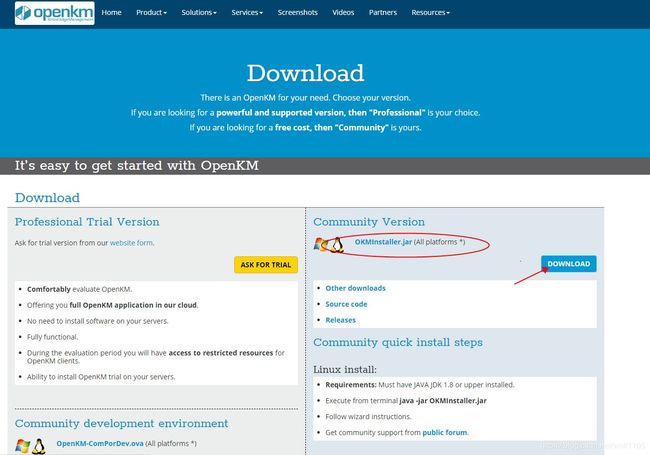
这个文件很小,大概3M,后面安装过程中会自动下载其他相关的程序包进行自动安装
2 安装
将刚才下载的OKMInstall.jar文件放入CentOS系统,本次安装是放在/root/OpenKM目录下
根据官方说明,系统需要有java 8以上版本的环境,即要安装java1.8及以上版本,这里先进行java的安装
2.1 java安装
#yum list java-1.8* #yum查看可供安装的java版本
#yum -y install java-1.8.0-openjdk.x86_64 #本机为64位系统
#java –version #检查安装是否成功
openjdk version “1.8.0_191”
2.2 mysql安装
OpenKM需要数据库环境,虽然支持多种数据库,但这里选择安装linux下最为常用的mysql
#wget http://dev.mysql.com/get/mysql-community-release-el7-5.noarch.rpm 下载mysqlyum源安装包
#rpm -ivh mysql-community-release-el7-5.noarch.rpm
#yum install mysql-community-server #yum安装mysql
#service mysqld restart
#mysql -u root
mysql> set password for ‘root’@‘localhost’ =password(‘111111’); #设置root密码
Query OK, 0 rows affected (0.00 sec)
#mysql -u root –p
mysql> grant all privileges on . to root@’%’ identified by “111111”; #给root账号赋权
Query OK, 0 rows affected (0.00 sec)
mysql>
mysql> flush privileges;
Query OK, 0 rows affected (0.00 sec)
2.3 jar包安装
进入OKMInstall.jar文件路径/root/OpenKM,运行java –jar OKMInstall.jar开始安装
#java -jar OKMInstaller.jar
Running in Linux: 0.9.7-CE (build: d19b75d)
Linux distro: centos (CentOS Linux - 7)
Local host: localhost.localdomain (127.0.0.1)
Java version: 1.8.0_191
Free disk size: 46.1 GB
RAM size: 1.8 GB
CPU cores: 1
Supported databases: [h2, hsqldb, mariadb, mysql, oracle, postgresql, sqlserver]
Current directory: /root/OpenKM
Database [h2]: mysql 输入数据库类型
Database host [localhost]: 192.168.3.70 OpenKM服务器IP,即本机
Database name [okmdb]: okmdb OpenKM数据库
Database user [openkm]: root mysql账号
Database password [SRYjDVU4W50d]:111111 mysql密码
————————————————————————
- Database: mysql
- Database host: 192.168.3.70
- Database name: okmdb
- Database user: root
- Database password: 111111
- Install version: 6.3.6
Start install process? [y/N]: y 系统会提示刚才输入的服务器信息,确认无误输入y
- Downloading Tomcat: 8.5.24 #自动开始下载tomcat(应该是OpenKM私人订制版本)
File already downloaded - Unzipping archive… Done!
- Fix permissions… Done!
- Downloading OpenKM: 6.3.6 #开始下载OpenKM主程序包
…… 10% …… 20% …… 30% …… 40% …… 50% …… 60% …… 70% …… 80% …… 90% …… 100%
此处有可能会出现如下报错:(下载服务器在海外的原因)
- Downloading OpenKM: 6.3.6
ERROR: Connect to sourceforge.net:443 [sourceforge.net/216.105.38.13] failed: Connection timed out (Connection timed out)
检查本地网络到216.105.38.13的网络及端口连通性
如果网络顺畅,会看到安装很多的相关程序及依赖包,耐心待安装完成
配置
安装完成后
#cd /root/OpenKM/tomcat-8.5.24/bin/ #进入tomcat下的bin目录
#./startup.sh #启动OpenKM
Using CATALINA_BASE: /root/OpenKM/tomcat-8.5.24
Using CATALINA_HOME: /root/OpenKM/tomcat-8.5.24
Using CATALINA_TMPDIR: /root/OpenKM/tomcat-8.5.24/temp
Using JRE_HOME: /usr
Using CLASSPATH: /root/OpenKM/tomcat-8.5.24/bin/bootstrap.jar:/root/OpenKM/tomcat-8.5.24/bin/tomcat-juli.jar
Using CATALINA_PID: /root/OpenKM/tomcat-8.5.24/catalina.pid
Tomcat started.
#ps -ef |grep OpenKM #验证OpenKM是否正常启动
root 18117 1 25 09:46 pts/0 00:00:47 /usr/bin/java -Djava.util.logging.config.file=/root/OpenKM/tomcat-8.5.24/conf/logging.properties -Djava.util.logging.manager=org.apache.juli.ClassLoaderLogManager -Xms256m -Xmx2048m -XX:+UseG1GC -Djava.awt.headless=true -Djava.net.preferIPv4Stack=true -Dfile.encoding=UTF-8 -Dsun.jnu.encoding=UTF-8 -Dmail.mime.ignoreunknownencoding=true -Djdk.tls.ephemeralDHKeySize=2048 -Djava.protocol.handler.pkgs=org.apache.catalina.webresources -Dignore.endorsed.dirs= -classpath /root/OpenKM/tomcat-8.5.24/bin/bootstrap.jar:/root/OpenKM/tomcat-8.5.24/bin/tomcat-juli.jar -Dcatalina.base=/root/OpenKM/tomcat-8.5.24 -Dcatalina.home=/root/OpenKM/tomcat-8.5.24 -Djava.io.tmpdir=/root/OpenKM/tomcat-8.5.24/temp org.apache.catalina.startup.Bootstrap start
root 18227 2335 0 09:49 pts/0 00:00:00 grep --color=auto OpenKM
OpenKM默认是8080端口,可以通过编辑/root/OpenKM/ tomcat-8.5.24/conf/ server.xml修改
#vi /root/OpenKM/ tomcat-8.5.24/conf/ server.xml
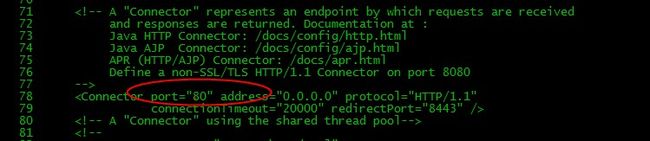
修改后重启OpenKM服务生效
#cd /root/OpenKM/tomcat-8.5.24/bin/
#./shutdown.sh
#./startup.sh
下面就可以看到激动人心的OpenKM登录画面(本文已改为80端口)
http://192.168.3.70/OpenKM 默认账号okmAdmin 密码admin
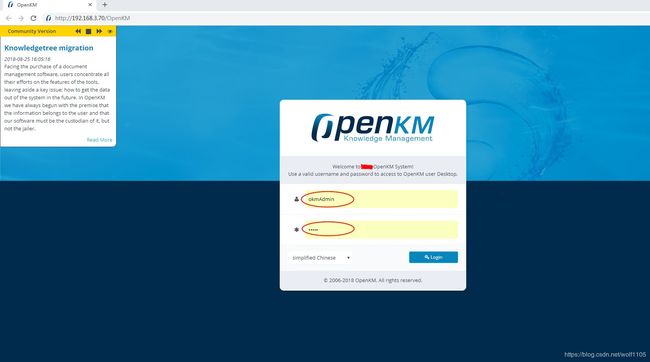
登录后的界面
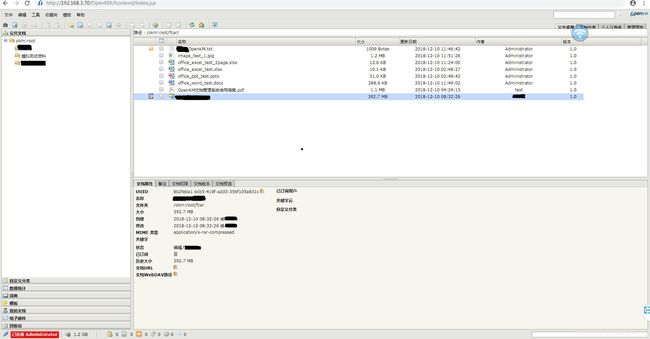
要在OpenKM系统中查看office文档,需要安装openoffice来支持
官方下载地址 http://www.openoffice.org/download/index.html
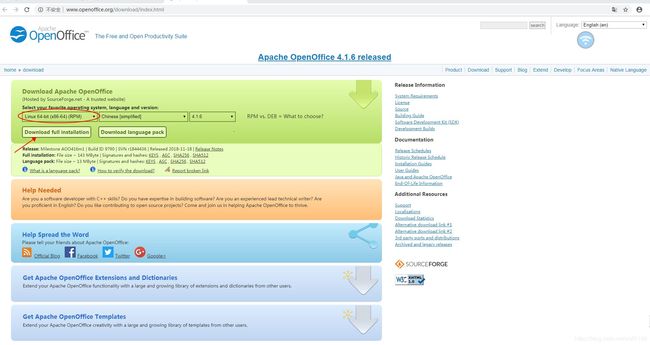
#tar zxvf Apache_OpenOffice_4.1.6_Linux_x86-64_install-rpm_zh-CN.tar.gz
#cd /root/OpenKM/zh-CN/RPMS/
#rpm -ivh *.rpm
默认的安装路径为 /opt/openoffice4
进入OpenKM的管理界面,修改OpenOffice的调用路径
修改 system.openoffice.path String /opt/openoffice4,修改后重启OpenKM服务
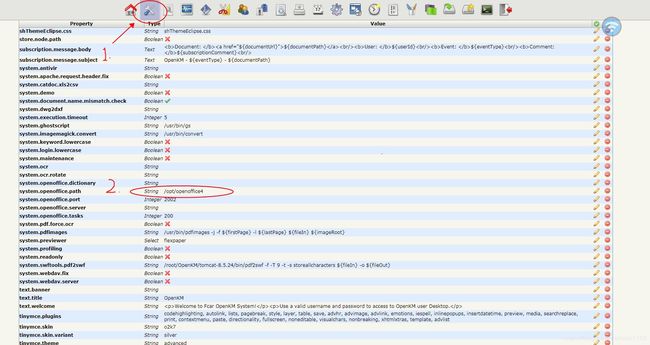
至此,OpenKM的安装配置基本上大功告成了,个人觉得这个开源的文档管理系统功能还是很强大的,要想熟练运用还需要进一步的研究和学习.
水平有限,如有不对之处敬请指出。
最后,附两个常见问题的解决方法:
1、 替换中文语言包
在官网下载 OpenKM_6_zh-CN.sql
选择语言包文件,添加后即可看到
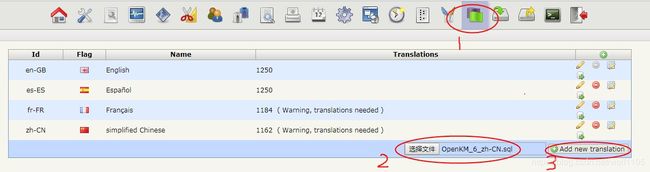
2、使用zip文件批量上传时中文目录名乱码
可以把文件夹放到linux机器,使用zip命令在linux环境下打包
#zip –r mulu.zip 文件名
将mulu.zip放回windows电脑,再次用zip批量上传就会正常
2018.12.14 深圳